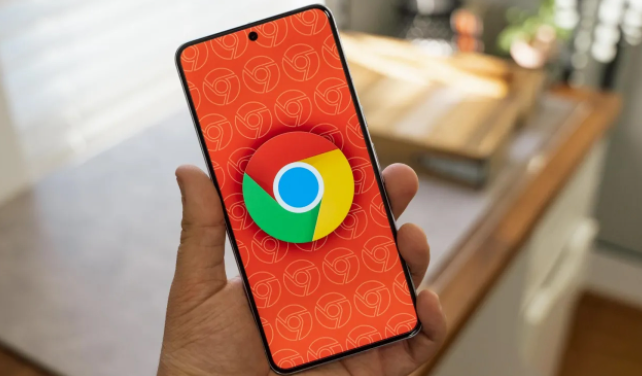一、基础功能调整
1. 启用硬件加速:打开Chrome浏览器,点击右上角的三个点按钮,选择“设置”,在左侧菜单中点击“系统”。确保“使用硬件加速模式(如果可用)”选项已开启。硬件加速可让浏览器利用计算机的GPU来渲染页面,显著提升图形处理速度,减少页面卡顿现象。若电脑的GPU驱动出现问题或与浏览器不兼容导致页面渲染异常,可尝试更新GPU驱动或暂时关闭该功能排查问题。
2. 优化缓存设置:在Chrome浏览器中,进入“设置”->“隐私与安全”->“清除浏览数据”,选择时间范围(如“全部时间”),勾选“缓存的图片和文件”,点击“清除数据”。这样能清除旧缓存,避免因缓存数据过时或损坏导致页面加载变慢。同时,确保“缓存”功能本身处于开启状态(通常默认开启),以便浏览器自动缓存常用资源,减少重复下载,提升后续访问速度。
3. 禁用不必要的扩展程序:点击右上角的三个点按钮,选择“更多工具”->“扩展程序”。仔细查看已安装的扩展列表,对于不常用或对性能有影响的扩展,点击其右侧的开关按钮将其禁用。过多的扩展会在浏览器启动和页面加载时占用系统资源,拖慢浏览速度。
4. 检查网络连接与设置:确保设备连接到稳定且高速的网络,优先使用有线网络连接,因其通常比Wi-Fi更稳定、速度更快。关闭其他占用网络带宽的应用程序或设备,释放更多网络资源供浏览器使用。在Chrome浏览器的设置中,可进入“高级”->“网络”部分,根据需要调整相关选项,如启用“预加载页面”功能,让浏览器提前加载部分资源,加快后续页面切换速度。
二、高级功能扩展
1. 利用开发者工具优化:按`F12`键打开开发者工具,切换到“Network”面板。可勾选“Disable cache”选项,对比分析缓存对页面加载的影响,帮助优化缓存策略。点击单个请求条目,查看“Response Headers”中的“Cache-Control”等字段,了解服务器端的缓存设置。若发现某些资源缓存策略不合理(如缓存时间过短或未缓存常用资源),可与网站管理员反馈或自行通过代理服务器等手段优化(此操作需一定技术基础)。此外,在“Network”面板中还可查看资源加载顺序和时间,对于加载较慢的资源,可尝试优化其代码或更换更高效的资源版本。
2. 安装性能优化扩展程序:在Chrome应用商店中搜索如“FasterChrome”等性能优化扩展程序并进行安装。这些扩展程序可自动调整浏览器渲染引擎参数、优化内存管理等,提升页面加载速度。但需注意,此类扩展程序可能与其他扩展产生冲突,安装后要观察浏览器是否正常运行,必要时可卸载或更换其他类似扩展。
3. 使用内容分发网络(CDN)加速:虽然CDN的配置通常由网站管理员完成,但用户可选择访问使用CDN服务的网站。大多数现代网站已采用CDN技术,它能将内容存储在全球多个地点的服务器上,根据用户地理位置自动选择最近服务器响应,减少延迟和带宽消耗。若经常访问的特定网站未使用CDN且加载缓慢,可向网站管理员建议启用CDN服务,或寻找提供相同内容的其他使用CDN的网站替代。